ant+jmeter 自动生成测试报告
1,把Jmeter根目录/extras 下的ant-jmeter-xxx.jar拷贝到ant根目录/lib下
2, 修改Jmeter的bin目录下jmeter.properties文件的配置:jmeter.save.saveservice.output_format=xml
3,build.xml内容如下
<?xml version="1.0" encoding="UTF-8"?> <project name="ant-jmeter-test" default="all" basedir=".">
<tstamp>
<format property="time" pattern="yyyyMMddHHmm" />
</tstamp>
<!-- 需要改成自己本地的 Jmeter 目录-->
<property name="jmeter.home" value="D:/apache-jmeter-3.0" />
<!-- jmeter生成jtl格式的结果报告的路径-->
<property name="jmeter.result.jtl.dir" value="D:/apache-jmeter-3.0/reports/jtl" />
<!-- jmeter生成html格式的结果报告的路径-->
<property name="jmeter.result.html.dir" value="D:/apache-jmeter-3.0/reports/html" />
<!-- 生成的报告的前缀-->
<property name="ReportName" value="TestReport" />
<property name="jmeter.result.jtlName" value="${jmeter.result.jtl.dir}/${ReportName}${time}.jtl" />
<property name="jmeter.result.htmlName" value="${jmeter.result.html.dir}/${ReportName}${time}.html" />
<echo message="${jmeter.result.jtlName}"/>
<echo message="${jmeter.result.htmlName}"/>
<echo message="${jmeter.result.html.dir}"/> <target name="all">
<antcall target="test"/>
<antcall target="report"/>
</target> <target name="test">
<taskdef name="jmeter" classname="org.programmerplanet.ant.taskdefs.jmeter.JMeterTask" />
<jmeter jmeterhome="${jmeter.home}" resultlog="${jmeter.result.jtlName}">
<!-- 声明要运行的脚本。"*.jmx"指包含此目录下的所有jmeter脚本-->
<testplans dir="D:\workspace\jmeter" includes="xx.jmx" />
</jmeter>
</target> <target name="report">
<xslt in="${jmeter.result.jtlName}"
out="${jmeter.result.htmlName}"
style="${jmeter.home}/extras/jmeter-results-detail-report_21.xsl" /> <!-- 因为上面生成报告的时候,不会将相关的图片也一起拷贝至目标目录,所以,需要手动拷贝 -->
<copy todir="${jmeter.result.html.dir}">
<fileset dir="${jmeter.home}/extras">
<include name="collapse.png" />
<include name="expand.png" />
</fileset>
</copy>
</target>
</project>
4,在build.xml同级目录创建一个build.bat文件,文件内容为ant,然后双击build.bat,jmeter脚本即可自动运行并在指定位置生成对应测试报告
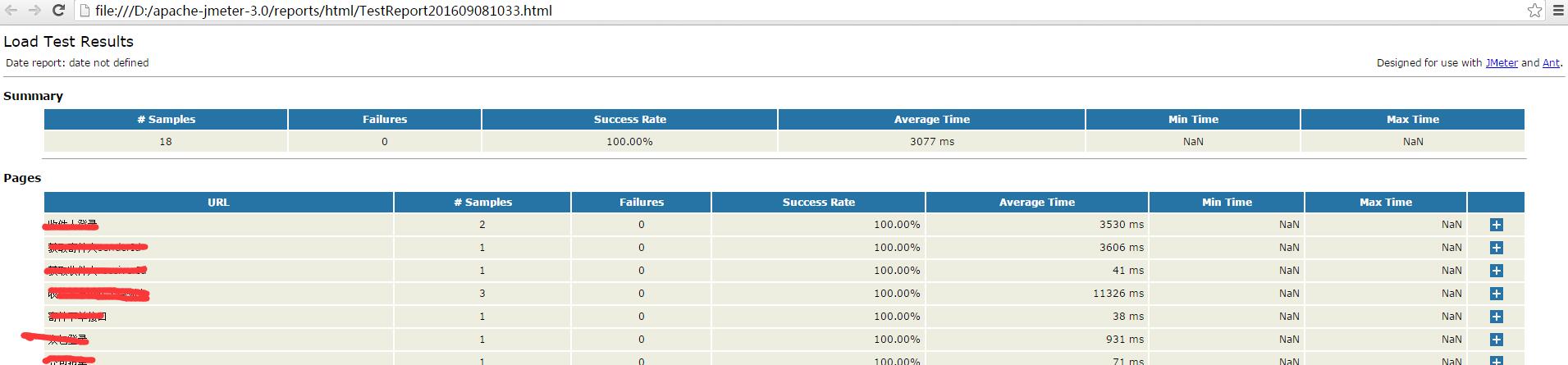
5,通过步骤4我们发现生成的测试报告存在些许瑕疵,如:Min Time和Max Time的值为NaN,下面我们在处理这部分问题。粗暴写,直接上代码,把build.xml改成如下内容即可。
<?xml version="1.0" encoding="UTF-8"?> <project name="ant-jmeter-test" default="all" basedir=".">
<tstamp>
<format property="time" pattern="yyyyMMddHHmm" />
</tstamp>
<!-- 需要改成自己本地的 Jmeter 目录-->
<property name="jmeter.home" value="D:/apache-jmeter-3.0" />
<property name="report.title" value="ITest"/> <!-- jmeter生成jtl格式的结果报告的路径-->
<property name="jmeter.result.jtl.dir" value="D:/apache-jmeter-3.0/reports/jtl" />
<!-- jmeter生成html格式的结果报告的路径-->
<property name="jmeter.result.html.dir" value="D:/apache-jmeter-3.0/reports/html" />
<!-- 生成的报告的前缀-->
<property name="ReportName" value="TestReport" />
<property name="jmeter.result.jtlName" value="${jmeter.result.jtl.dir}/${ReportName}${time}.jtl" />
<property name="jmeter.result.htmlName" value="${jmeter.result.html.dir}/${ReportName}${time}.html" />
<echo message="${jmeter.result.jtlName}"/>
<echo message="${jmeter.result.htmlName}"/>
<echo message="${jmeter.result.html.dir}"/> <target name="all">
<antcall target="test"/>
<antcall target="report"/>
</target> <target name="test">
<taskdef name="jmeter" classname="org.programmerplanet.ant.taskdefs.jmeter.JMeterTask" />
<jmeter jmeterhome="${jmeter.home}" resultlog="${jmeter.result.jtlName}">
<!-- 声明要运行的脚本。"*.jmx"指包含此目录下的所有jmeter脚本-->
<testplans dir="D:\workspace\jmeter" includes="查询派送中订单流程.jmx" />
</jmeter>
</target> <path id="xslt.classpath">
<fileset dir="${jmeter.home}/lib" includes="xalan*.jar"/>
<fileset dir="${jmeter.home}/lib" includes="serializer*.jar"/>
</path> <target name="report">
<tstamp> <format property="report.datestamp" pattern="yyyy/MM/dd HH:mm" /></tstamp> <xslt
classpathref="xslt.classpath"
force="true"
in="${jmeter.result.jtlName}"
out="${jmeter.result.htmlName}"
style="${jmeter.home}/extras/jmeter-results-detail-report_21.xsl">
<param name="dateReport" expression="${report.datestamp}"/>
</xslt>
<!-- 因为上面生成报告的时候,不会将相关的图片也一起拷贝至目标目录,所以,需要手动拷贝 -->
<copy todir="${jmeter.result.html.dir}">
<fileset dir="${jmeter.home}/extras">
<include name="collapse.png" />
<include name="expand.png" />
</fileset>
</copy>
</target>
</project>
ant+jmeter 自动生成测试报告的更多相关文章
- jmeter自动生成测试报告
环境要求1:jmeter3.0版本之后开始支持动态生成测试报表 2:jdk版本1.7以上 3:需要jmx脚本文件 基本操作 1:在你的脚本文件路径下,执行cmd命令:jmeter -n -t test ...
- jmeter 自动生成测试报告命令
环境要求 1:jmeter3.0版本之后开始支持动态生成测试报表 2:jdk版本1.7以上 3:需要jmx脚本文件 基本操作 1:在你的脚本文件路径下,执行cmd命令:jmeter -n -t tes ...
- JMeter(十四)-自动生成测试报告
很多朋友都在问jmeter如何生成测试报告,这里随便说两句. 环境要求 1:jmeter3.0版本之后开始支持动态生成测试报表 2:jdk版本1.7以上 3:需要jmx脚本文件 基本操作 1:在你的脚 ...
- JMeter:Dashboard Report自动生成测试报告的巧用和避坑
官网地址查阅:http://jmeter.apache.org/usermanual/generating-dashboard.html 最近在压测过程中使用 Generating Report Da ...
- jmeter自动生成测绘报告并发送邮件
步骤: 1.安装ant,添加到环境变量(windows是将bin目录添加到path.cmd命令输入 ant -v 查看版本号) (mac:brew install ant ant –version) ...
- jmeter自动生成报告
从JMeter 3.0开始已支持自动生成动态报告,我们可以更容易根据生成的报告来完成我们的性能测试报告. 如何生成html测试报告 如果未生成结果文件(.jtl),可运行如下命令生成报告: jmete ...
- airtest+poco多脚本、多设备批处理运行测试用例自动生成测试报告
一:主要内容 框架功能及测试报告效果 airtest安装.环境搭建 框架搭建.框架运行说明 airtest自动化脚本编写注意事项 二:框架功能及测试报告效果 1. 框架功能: 该框架笔者用来作为公司的 ...
- jmeter+ANT+Jekins性能自动生成测试报告脚本(模板),加入:Median TIme、90%、95%、99%、QPS、以及流量显示
<?xml version="1.0"?><xsl:stylesheet xmlns:xsl="http://www.w3.org/1999/XSL/T ...
- Ant Jmeter Jenkins生成html测试报告
Ant配置1. 将jmeter安装目录或者源码目录下\apache-jmeter-3.1\extras的ant-jmeter-1.1.1.jar复制到ant安装目录下apache-ant-1.10.3 ...
随机推荐
- bugku sql2
sql注入2 200 http://123.206.87.240:8007/web2/ 全都tm过滤了绝望吗? 提示 !,!=,=,+,-,^,%
- 实例:通过调用外部程序进行录制视频(ffmpeg.exe)
相关知识点: 1. ffmpeg可以用下面的参数来录制Windows 桌面操作的视频. ffmpeg.exe -y -rtbufsize 100M -f gdigrab -framerate 10 - ...
- shiro认证和授权
一.shiro基础概念 Authentication:身份认证 / 登录,验证用户是不是拥有相应的身份: Authorization:授权,即权限验证,验证某个已认证的用户是否拥有某个权限:即判断用户 ...
- Unable to connect to a repository at URL
缓存问题: 1. 右键点击本地副本,TortoiseSVN -> Settings -> Saved Data, 2.点击“Clear”按钮,把本地缓存都清除了,点击“确定”: 3. 再重 ...
- Mybaits的中的对象映射(包含仅有基本数据类型的属性的和对象类型的属性的)
转:https://blog.csdn.net/cjt20100/article/details/46547617. 1 constructor – 用来将结果反射给一个实例化好的类的构造器 a ...
- 在github网站上更新fork的repo
打开fork的repo. 点击Pull request, 这里会跳转到一个页面提示There isn’t anything to compare. 点击switching the base,将orig ...
- laravel环境安装
参考 https://blog.csdn.net/xiaomayi721025/article/details/84727405 环境准备
- torchvision的理解和学习 加载常用数据集,对主流模型的调用.md
torchvision的理解和学习 加载常用数据集,对主流模型的调用 https://blog.csdn.net/tsq292978891/article/details/79403617 加载常用数 ...
- html集合
<!DOCTYPE> //声明文档类型 <!DOCTYPE> 声明必须是 HTML 文档的第一行,位于 <html> 标签之前. <!DOCTYPE> ...
- Equalize
You are given two binary strings aa and bb of the same length. You can perform the following two ope ...
